Kamera není detekována aplikací Skype ani jinými programy, jak je zobrazeno ve Správci zařízení - Windows - ideapad
Kamera není detekována aplikací Skype ani jinými programy, jak je zobrazeno ve Správci zařízení - Windows - ideapad
Kamera není detekována aplikací Skype ani jinými programy, jak je zobrazeno ve Správci zařízení - Windows - ideapad
Příznak
Kamera nefunguje ve Skype nebo jiných programech, ale je zobrazena jako funkční zařízení ve Správci zařízení. Zadáním USB -Video device do My Computer se zobrazí správný obrázek.
Použitelné značky
ideapad
Aplikovatelné systémy
ideapad S10-2, S10, Y510, Y530, Y550, Y430, Y450, Y650, Y330, U330, U350
Operační systémy
Windows 10
Řešení
K tomu může dojít, pokud software třetí strany nemůže správně inicializovat zařízení. Pro správnou inicializaci kamery použijte následující kroky:
- Před spuštěním Skype nebo jiného softwaru třetí strany se ujistěte, že kamera není zapnutá.
- Spusťte Skype nebo jiný software třetích stran.
- Stisknutím kláves Fn+Esc aktivujte kameru.
Pokud výše uvedená metoda problém nevyřeší, zkuste následující:
Aktualizujte ovladače fotoaparátu:
- Přejděte do Správce zařízení .
- Rozbalte položku Kamera , poté klepněte pravým tlačítkem myši na driver kamery a vyberte položku Aktualizace Driver .
- Restartujte počítač a zjistěte, zda to pomůže vyřešit problém.
Odinstalujte a znovu nainstalujte program:
- Odinstalujte Skype nebo jakýkoli jiný software třetích stran.
- Znovu je nainstalujte z webu výrobce.
Aktualizujte svůj operační systém:
- Ujistěte se, že váš operační systém je aktuální a obsahuje nejnovější opravy a aktualizace.
- Přejděte do Nastavení > Aktualizace a zabezpečení .
- Klikněte na Windows Update na levém postranním panelu.
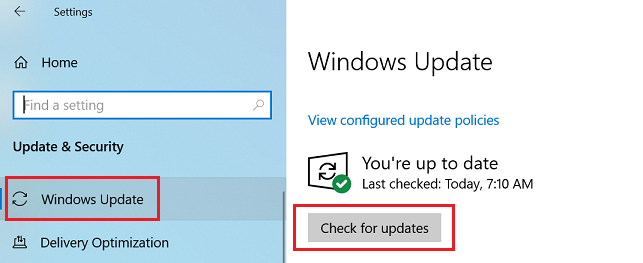
- Klepnutím na Vyhledat aktualizace nainstalujte všechny dostupné aktualizace.
Obecné problémy s kamerou najdete v části Kamera nebo webová kamera nefunguje nebo se nedaří zapnout ve Windows 8.1, 10 - ideapad , ThinkPad .
Související články
Vaše zpětná vazba pomáhá zlepšit váš celkový zážitek

